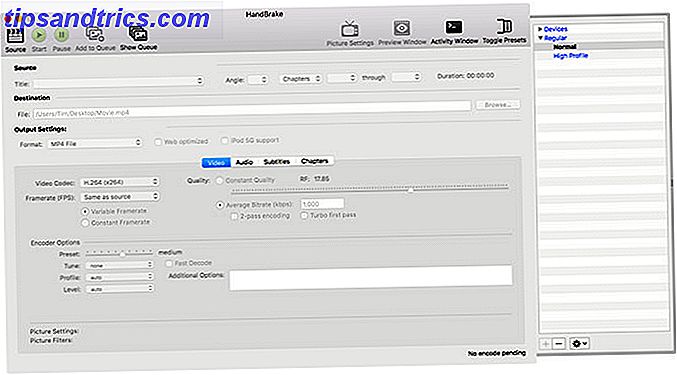Είτε έχετε ένα εταιρικό δίκτυο είτε απλά έναν υπολογιστή που χρησιμοποιείται από διάφορα μέλη του νοικοκυριού, μπορεί να είναι πραγματικά ενοχλητικό - ή ένας τεράστιος κίνδυνος για την ασφάλεια - εάν κάποιος επιτρέπεται να εγκαταστήσει λογισμικό Ο γρηγορότερος τρόπος να εγκαταστήσετε το λογισμικό των Windows: Από τη γραμμή εντολών Τρόπος εγκατάστασης λογισμικού Windows: Από τη γραμμή εντολών Μια απλή εντολή από εσάς και το λογισμικό θα κατεβάσετε και εγκαταστήσετε αυτόματα. Μαγεία? Όχι. Chocolatey - το apt-get ισοδύναμο για τα Windows. Διαβάστε περισσότερα στον υπολογιστή. Το μόνο που χρειάζεται είναι για ένα ιό-ιππασία πρόγραμμα για να πάρει σε έναν υπολογιστή που συνδέεται με το δίκτυο, και ξαφνικά θα έχετε πολλά botnets Είναι το PC σας ένα ζόμπι; Και τι είναι ένας υπολογιστής ζόμπι; [Επεξήγηση MakeUseOf] Είναι ο υπολογιστής σας ένα ζόμπι; Και τι είναι ένας υπολογιστής ζόμπι; [MakeUseOf Εξηγεί] Έχετε αναρωτηθεί ποτέ από πού προέρχεται όλο το spam spam; Πιθανότατα λαμβάνετε εκατοντάδες ανεπιθύμητα μηνύματα ηλεκτρονικού ταχυδρομείου με ανεπιθύμητα μηνύματα. Αυτό σημαίνει ότι υπάρχουν εκατοντάδες και χιλιάδες άνθρωποι εκεί έξω, κάθονται ... Διαβάστε περισσότερα ψαλμωδία "Η αντίσταση είναι μάταιη ... προτίμησε να εξομοιωθεί!" Σε όποιον προσπαθεί να την καταστρέψει.
Ένα άλλο σενάριο όπου η εγκατάσταση λογισμικού αποκλεισμού είναι απαραίτητη είναι η προσωπική ασφάλεια. Φανταστείτε αν κάποιος προσπάθησε να εγκαταστήσει το λογισμικό κλειδιών Logging Μην πέσετε θύμα σε Keyloggers: Χρησιμοποιήστε αυτά τα σημαντικά εργαλεία Anti-Keylogger Μην πέσει θύμα Keyloggers: Χρησιμοποιήστε αυτά τα σημαντικά εργαλεία Anti-Keylogger Σε περιπτώσεις online κλοπής ταυτότητας, keyloggers παίζουν ένα από τους σημαντικότερους ρόλους στην πραγματική πράξη κλοπής. Αν έχετε κλέψει ποτέ έναν ηλεκτρονικό λογαριασμό από εσάς - αν ήταν για ... Διαβάστε περισσότερα στον υπολογιστή σας για να δείτε τι δακτυλογραφήσατε ή για να αποτυπώσετε τα στοιχεία σύνδεσης για διάφορους ιστότοπους; Προ-μπλοκάρισμα νέου λογισμικού Το καλύτερο λογισμικό Windows Το καλύτερο λογισμικό Windows Τα Windows κολυμπούν σε μια θάλασσα δωρεάν εφαρμογών. Σε ποιες μπορείτε να εμπιστευτείτε και ποιες είναι οι καλύτερες; Εάν δεν είστε σίγουροι ή χρειάζεται να επιλύσετε μια συγκεκριμένη εργασία, συμβουλευτείτε αυτήν τη λίστα. Διαβάστε περισσότερα από το να εγκατασταθεί θα σταματήσει αυτές τις προσπάθειες στα κομμάτια τους.

Δεδομένου ότι η καλύτερη αντιμετώπιση είναι η πρόληψη, θα εξετάσουμε μερικούς τρόπους με τους οποίους μπορείτε να σταματήσετε τους ανθρώπους από την εγκατάσταση του onlinesexystrippoker.exe. Πιστέψτε με, θα μου ευχαριστήσω αργότερα.
Φυσικές λύσεις Windows
Οι παρακάτω μέθοδοι φαίνονται εκφοβιστικές σε όσους δεν συμπαθούν το παιχνίδι κάτω από την κουκούλα με την εγκατάσταση των Windows. Αλλά ειλικρινά, είναι πραγματικά εύκολο. Ακολουθήστε μαζί μου εδώ. Δεν θα σας οδηγήσω στην απομάκρυνση.
Τοπικός επεξεργαστής πολιτικής ομάδας
Μεταβείτε στο μενού "Έναρξη" και πληκτρολογήστε:
gpedit.msc
Αυτό εμφανίζει κάτι που ονομάζεται τοπικός επεξεργαστής πολιτικής ομάδας. Τώρα μεταβείτε στην ενότητα Ρυθμίσεις υπολογιστή> Πρότυπα διαχείρισης> Στοιχεία των Windows> Windows Installer .
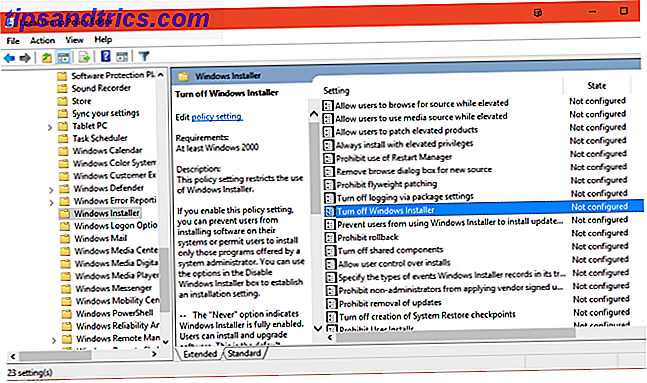
Στη λίστα στο δεξί παράθυρο, μετακινηθείτε προς τα κάτω μέχρι να βρείτε το στοιχείο Απενεργοποίηση του Windows Installer . Το παράθυρο πληροφοριών δίπλα του θα σας ενημερώσει ότι η ενεργοποίηση αυτή θα "αποτρέψει τους χρήστες να εγκαταστήσουν λογισμικό στα συστήματά τους". Αυτό είναι αυτό που ψάχνουμε.
Όταν κάνετε διπλό κλικ σε αυτήν την επιλογή, θα εμφανιστεί ένα άλλο πλαίσιο και πρέπει απλώς να επιλέξετε Ενεργοποίηση και, στη συνέχεια, πατήστε OK . Ολα τελείωσαν. Για να αντιστρέψετε τη διαδικασία, απλά κάντε διπλό κλικ στην επιλογή και επιλέξτε "Disabled".
Μην εκτελέσετε συγκεκριμένες εφαρμογές των Windows
Ένας άλλος τρόπος για να αποκλείσετε τη χρήση του Windows Installer από τη χρήση μπορεί να βρεθεί σε άλλη περιοχή του τοπικού επεξεργαστή πολιτικής ομάδας.
Επιστρέψτε στο κύριο μενού στο παράθυρο "Editor πολιτικής" και, στη συνέχεια, μεταβείτε στην ενότητα Ρυθμίσεις χρήστη> Πρότυπα διαχείρισης> Σύστημα . Στο δεξιό παράθυρο που εμφανίζεται πλέον με επιλογές, μετακινηθείτε προς τα κάτω μέχρι να εντοπίσετε την επιλογή Μη εκτέλεση καθορισμένων εφαρμογών για Windows . Όπως υποδηλώνει ο τίτλος, αυτό χρησιμοποιείται για να εμποδίσει την εκτέλεση ορισμένων προγραμμάτων, αλλά μπορούμε επίσης να το χρησιμοποιήσουμε για να αποκλείσουμε τον Windows Installer.
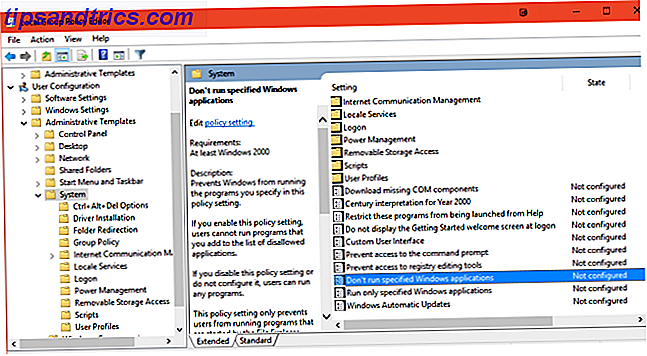
Κάντε διπλό κλικ σε αυτό και εμφανίζεται ένα άλλο παράθυρο. Όταν κάνετε κλικ στο Ενεργοποιημένο, εμφανίζεται μια νέα επιλογή που ονομάζεται Λίστα απαγορευμένων εφαρμογών . Κάντε κλικ στην επιλογή Εμφάνιση και εμφανίζεται ένα τρίτο παράθυρο, στο οποίο πληκτρολογείτε στη διαδρομή του προγράμματος που πρόκειται να αποκλειστεί.
Τώρα σημειώστε ότι είπα "πορεία". Αυτό σημαίνει ότι δεν αρκεί να λέτε μόνο "Windows Installer". Πρέπει να σχεδιάσετε τη διαδρομή προς τη θέση του Windows Installer, οπότε ο επεξεργαστής πολιτικής μπορεί να το εντοπίσει. Το πρόγραμμα Windows Installer ονομάζεται msiexec.exe και βρίσκεται στη διεύθυνση:
C: \ Windows \ System32 \ msiexec.exe
Αντιγράψτε / επικολλήστε το στον χώρο που παρέχεται στο πλαίσιο και κάντε κλικ στο OK . Ο Windows Installer πρέπει τώρα να αποκλειστεί.
Περιορίστε μέσω του Επεξεργαστή μητρώου
Aaggh! Το μητρώο! Τι είναι ο επεξεργαστής μητρώου των Windows και πώς μπορώ να το χρησιμοποιήσω; [Το MakeUseOf εξηγεί] Τι είναι ο επεξεργαστής μητρώου των Windows και πώς μπορώ να το χρησιμοποιήσω; [Επεξήγηση MakeUseOf] Το μητρώο των Windows μπορεί να είναι τρομακτικό με την πρώτη ματιά. Είναι ένας τόπος όπου οι χρήστες δύναμης μπορούν να αλλάξουν μια μεγάλη ποικιλία ρυθμίσεων που δεν είναι εκτεθειμένες αλλού. Αν ψάχνετε για το πώς να αλλάξετε κάτι στο ... Διαβάστε περισσότερα Η μία λέξη των Windows που είναι εγγυημένη για να στείλει ταρακουνήσει τους λαούς αγκάθια. Κανείς δεν αρέσει να μπαίνει εδώ, καθώς έχει να κάνει με πράγματα που δεν μπορώ να εξηγήσω σωστά. Τα πράγματα που μπαίνουν στη νύχτα και όλα αυτά.

Αλλά πρέπει να αγκαλιάσουμε τους φόβους μας, επομένως να κρεμάστε. Θα το πετύχουμε μαζί.
Το πρώτο βήμα (μετά τον οπλισμό με σταυρούς και σκελίδες σκόρδου) είναι να κάνουμε το πλήκτρο κλειδιών των Windows + R. Στο πλαίσιο Εκτέλεση (Run), πληκτρολογήστε:
regedit
Αυτό θα εμφανίσει τον Επεξεργαστή Μητρώου. Χαλαρώστε και σταματήστε να ουρλιάζετε. Δεν θα σας δαγκώσει.
Τώρα χρησιμοποιήστε το ποντίκι για να πλοηγηθείτε σε:
HKEY_LOCAL_MACHINE \ Software \ Classes \ Msi.Package \ DefaultIcon
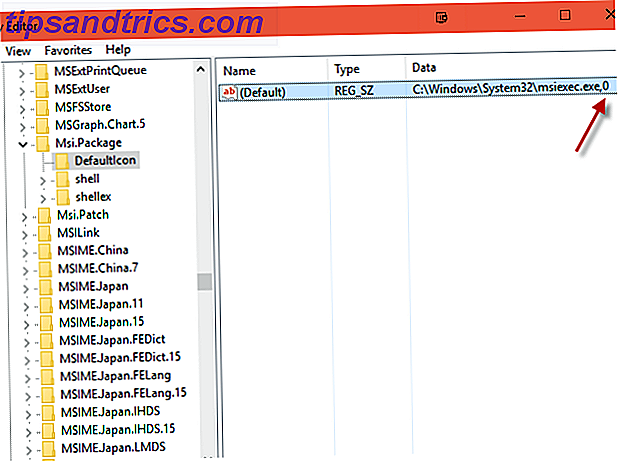
Στο δεξί παράθυρο που εμφανίζεται τώρα, θα δείτε τη διαδρομή προς τον Windows Installer, με μηδέν στο τέλος. Αυτό το μηδέν υποδηλώνει ότι ο εγκαταστάτης επιτρέπεται. Για να απενεργοποιήσετε τον εγκαταστάτη, απλώς κάντε κλικ σε αυτή τη γραμμή και στο πλαίσιο που εμφανίζεται τώρα, αλλάξτε το 0 σε ένα 1. Αποθήκευση και κλείσιμο. Ο εγκαταστάτης αποκλείστηκε.
Μπράβο. Επέζησες το Μητρώο!
Επιλογές λογισμικού
Γνωρίζω ότι υπάρχουν άλλες επιλογές των Windows, όπως αυξημένα προνόμια ή χρησιμοποιώντας την πολιτική τοπικής ασφάλειας. Αλλά αποφάσισα ότι θα επικεντρωθώ στις 3 ευκολότερες επιλογές και όχι να σας υπερφορτώσω. Αλλά αν εξακολουθείτε να μην αισθάνεστε άνετα να μπερδεύεστε με τις ρυθμίσεις των Windows σας, τότε μια άλλη επιλογή θα ήταν να εγκαταστήσετε λογισμικό που να κάνει τη δουλειά για εσάς. Ίσως είναι μόνο εγώ, αλλά θεωρώ ειρωνικό ότι πρέπει να εγκαταστήσετε λογισμικό για να μπλοκάρει το λογισμικό!
Εδώ είναι τρεις επιλογές που προσπάθησα - μία δωρεάν και δύο πληρωμένες (με δωρεάν δοκιμαστικές περιόδους) - και οι οποίες κλειδώνουν το σύστημά σας πιο σφιχτά από το κάτω μέρος του μωρού.
WinGuard Pro
Σχέδιο: Αμειβόμενος, 30 ημέρες δωρεάν δοκιμή
Από ό, τι μπορώ να δω, το WinGuard Pro είναι περισσότερο προσανατολισμένο στο κλείδωμα των περιοχών του υπολογιστή σε άλλους χρήστες. Έτσι, για παράδειγμα, εάν είστε ο διαχειριστής του συστήματος στην εργασία, μπορεί να θέλετε να αποκλείσετε την πρόσβαση στον Επεξεργαστή Μητρώου από άλλους χρήστες του δικτύου. Ή να αποκλείσετε τα "Προγράμματα & Λειτουργίες" θα εμπόδιζε τους ανθρώπους να μπουν στη λίστα εγκατεστημένων εφαρμογών και να απεγκαταστήσουν οτιδήποτε.
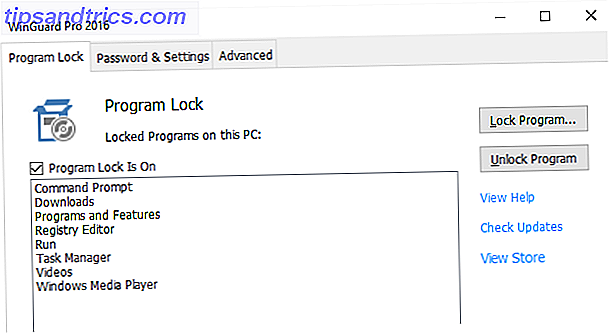
Για να αποκλείσετε κάτι, θα το έφερα στην οθόνη και, στη συνέχεια, κάντε κλικ στο Πρόγραμμα κλειδώματος . Στη συνέχεια θα εμφανιστεί μια λίστα με τις ανοιχτές εφαρμογές σε ένα πλαίσιο και θα επιλέξετε εκείνο που θέλετε να κλειδωθεί. Προφανώς το "πρόγραμμα ξεκλειδώματος" αντιστρέφει αυτό.
Install-Block
Σχέδιο: Αμειβόμενος, δωρεάν δοκιμαστική περίοδος
Αυτό σταματάει οτιδήποτε από την εγκατάστασή σας με την αναζήτηση ορισμένων λέξεων-κλειδιών σε εφαρμογές που εκτελούνται στο σύστημά σας. Έτσι, αν κάποιος προσπαθήσει να εγκαταστήσει κάτι, και μια λέξη-κλειδί παρατηρείται, το Install-Block αποκλείει αυτόματα από το να προχωρήσει περαιτέρω.

Όπως μπορείτε να δείτε στο στιγμιότυπο οθόνης, οι λέξεις-κλειδιά μπορούν να περιλαμβάνουν "εγκατάσταση", "εγκατάσταση" ή "συμφωνία άδειας χρήσης". Τι άλλες λέξεις μπορούσαμε να προσθέσουμε; "Όροι & Προϋποθέσεις", ίσως; "Δωρεάν";
InstallGuard
Σχέδιο: Δωρεάν
Το InstallGuard κάνει την δουλειά του πραγματικά καλά - στο σημείο που δεν κατάλαβα πώς να το κλείσω και να το απεγκαταστήσω αργότερα! Τελικά καταλήξαμε ότι πρέπει να συνδεθείτε στην εφαρμογή με τον κωδικό πρόσβασης διαχειριστή και, στη συνέχεια, κάντε κλικ στην επιλογή Αρχείο> Έξοδος . Αυτό το κλείνει και μπορείτε να το απεγκαταστήσετε αν το θέλετε.
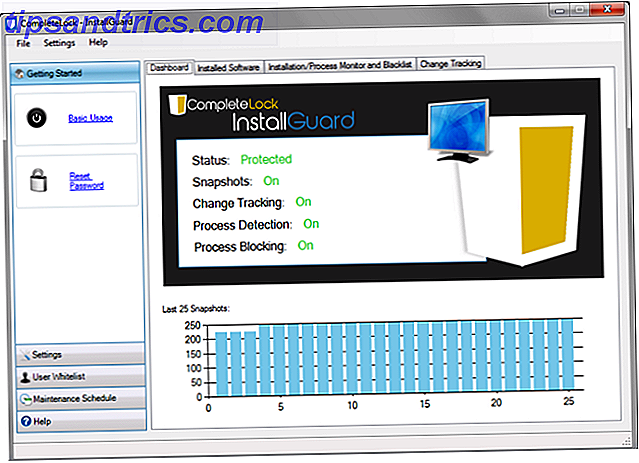
Αν ψάχνετε για κάτι πραγματικά αποτελεσματικό που λειτουργεί ακριβώς έξω από το κουτί, αυτό είναι αυτό. Για μένα, μπλοκάριζε τα πάντα από την εγκατάσταση - και ήμουν συνδεδεμένος ως διαχειριστής! Επίσης, δεν μπορείτε να διαφωνείτε με την τιμή.
Βαθειά ψύξη
Μια τελευταία ενδιαφέρουσα επιλογή είναι αυτή που προτείνει ο Joe τον Ιανουάριο, δηλαδή "βαθιά κατάψυξη" του υπολογιστή σας Επαναφορά Συστήματος On Reboot - Deep Freeze Εγκατάσταση των Windows σας με Ελεύθερα Εργαλεία Επαναφορά Συστήματος On Reboot - Deep Freeze Εγκατάσταση των Windows σας με Δωρεάν Εργαλεία Αν έχετε θελήσατε ποτέ να διατηρήσετε μια κατάσταση συστήματος για να την κρατήσετε ασφαλείς και να μην επιτρέψετε αλλαγές, τότε ίσως θελήσετε να δοκιμάσετε να παγώσετε βαθιά τον υπολογιστή σας των Windows. Διαβάστε περισσότερα, το οποίο επαναφέρει το σύστημα σας πίσω σε προηγούμενη κατάσταση κάθε φορά που την επανεκκινήσετε. Με αυτόν τον τρόπο, οι τυχόν αλλαγές που έγιναν στον υπολογιστή σας θα καταργηθούν κατά την επανεκκίνηση. Έτσι, αν κάποιος τολμά να εγκαταστήσει κάτι, θα διαγραφεί όταν απενεργοποιήσετε τον υπολογιστή.
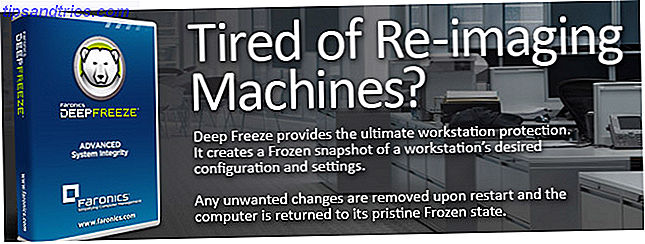
Το μόνο μειονέκτημα σε αυτό φυσικά είναι ότι θα εξαλείψει επίσης τις αλλαγές σας . Έτσι δεν είναι τέλειο.
Ποια επιλογή προτιμάτε;
Ας μην ξεχνάμε ότι ένας τυπικός λογαριασμός χρήστη δεν μπορεί να εγκαταστήσει λογισμικό χωρίς να παρέχει κωδικό πρόσβασης διαχειριστή. Επομένως, οι παραπάνω επιλογές χρησιμοποιούνται καλύτερα για να περιορίσετε τον λογαριασμό διαχειριστή σας από ατυχήματα.
Ποια επιλογή προτιμάτε να χρησιμοποιήσετε; Έχετε ποτέ αντιμετωπίσει κάποιον που εγκαθιστά κάτι στο σύστημά σας χωρίς την άδειά σας;